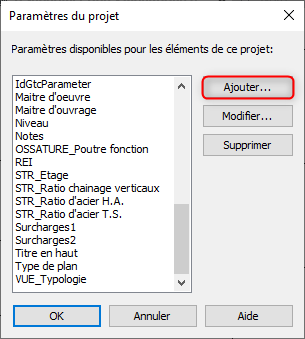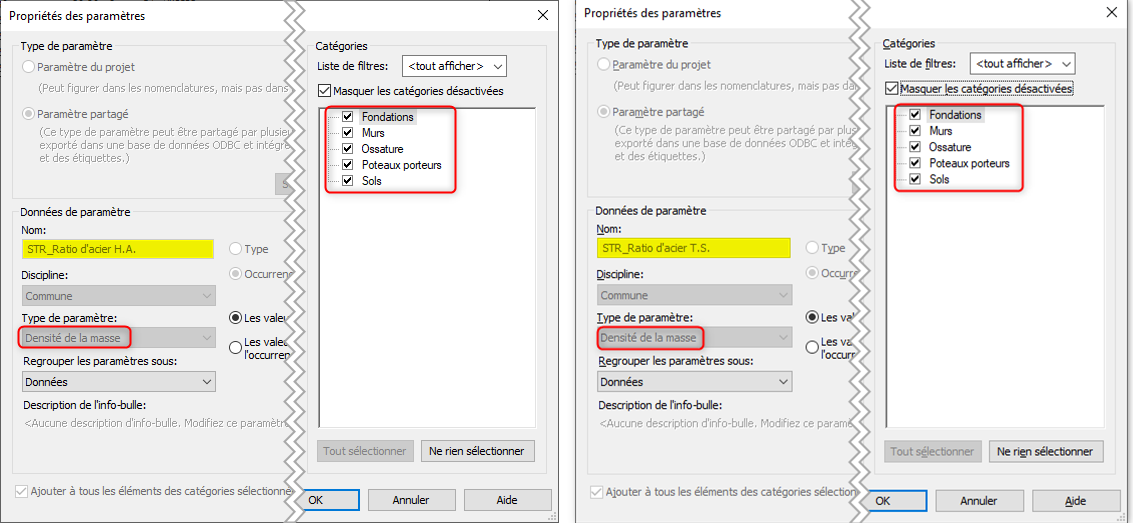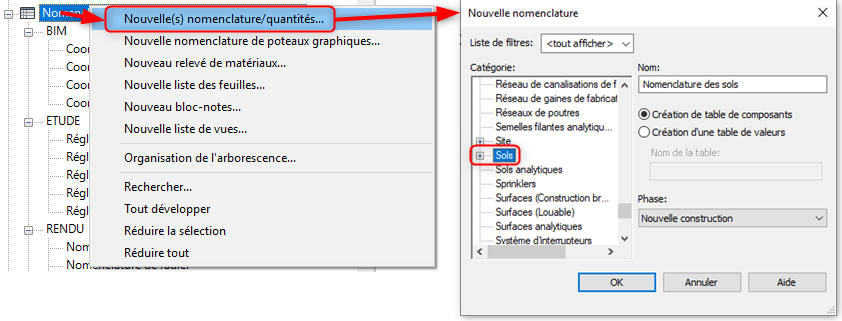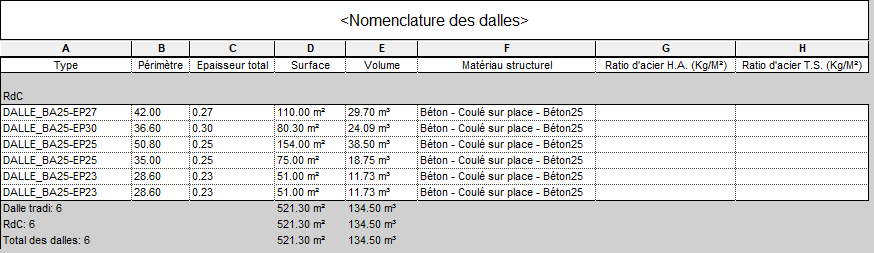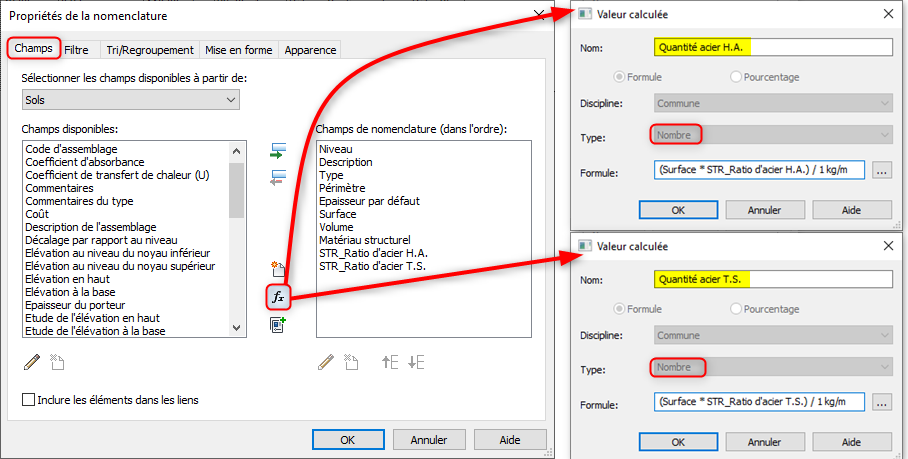Revit : Les valeurs calculées
Les valeurs calculées dans Revit
Dans Autodesk Revit, il est possible d’extraire les valeurs des propriétés des éléments constituant le modèle à l’aide des nomenclatures. Afin de pouvoir exploiter les quantitatifs de manière plus intéressante, il est possible de créer des valeurs calculées. Celles-ci servent à effectuer des opérations mathématiques ou des formules conditionnelles à partir des paramètres présents dans une nomenclature.
Prenons un cas d’exemple d'un service structure, celui-ci souhaite connaitre les quantités d’acier réservées aux ouvrages en béton armée.
Création des paramètres partagés
Tout d’abord, commencez par créer les deux paramètres du projet destinés à informer le ratio d’acier des barres hautes adhérences et des treillis soudés des éléments porteurs. Pour cela :
- Onglet « Gérer », Fenêtre « Paramètres du projet », Fonction « Paramètres »
- Cliquez sur « Ajouter… »
Définissez le paramètre avec la configuration suivante :
- Définissez la discipline sur « Commune »
- Réglez le type de paramètre sur « Densité dans la masse »
Sélectionnez les catégories suivantes :
- Fondations
- Murs
- Ossature
- Poteaux porteurs
- Sols
Création de la nomenclature
Générez ensuite une nomenclature :
- Cliquez avec le bouton droit de la souris sur « Nomenclatures/Quantités » dans l’arborescence du projet.
- Cliquez sur « Nouvelles(s) nomenclatures/quantités… »
- Choisissez la catégorie d’élément pour votre nomenclature.
- Validez
La boite de dialogue des propriétés de la nomenclature s’ouvre, sélectionnez au minimum les champs suivants :
- Surface / Volume (paramètre intégré natif)
- Ratio d’acier H.A. (paramètre de projet)
- Ratio d’acier T.S. (paramètre de projet)
Ci-dessous l'illustration d'une nomenclature de sols :
Répétez l'opération pour créer les nomenclatures équivalentes pour les catégories : "Murs", "Poteaux porteurs", "Ossature" et "Fondations".
Choisissez la surface, le volume ou la longueur selon la définition du ratio d’acier (Kg/m³, Kg/m², Kg/ml) cela dépend du type d’élément affiché dans la nomenclature (par exemple, les voiles se calculent avec le volume, les dalles avec la surface).
Création des valeurs calculés
Rendez-vous à l’onglet « Champs » dans les propriétés de votre nomenclature, puis cliquez sur « Ajouter un paramètre calculé ».
La fenêtre des valeurs calculées s’ouvre :
- Définissez la discipline sur « Commune »
- Réglez le type sur « Nombre »
- Ecrivez la formule suivante : « (Surface * Nom de votre paramètre) / 1 »
Nota : La division par le chiffre 1 sert à la compatibilité avec le type du paramètre « nombre » de la valeur calculée. Or, nous multiplions une surface par densité, il nous faut donc diviser ce chiffre pour que le logiciel autorise la formule. Le logiciel rajoutera tout seul le préfixe de l’unité « Kg/m » en fonction du réglage du fichier et des paramètres. Pour plus de simplicité de calcul, veillez à configurer votre fichier dans la même unité que le renseignement de vos ratios. Dans le cas contraire, adapter la division par 1 pour ne pas engendrer de fautes de conversion.
Répétez l'opération pour les autres nomenclatures créées préalablement.
Remplissage automatique des valeurs calculées
Pour chaque dalle ou regroupement de type de dalle, définissez simplement les ratio d’acier H.A. et T.S., ainsi toutes quantités d’acier vont se calculées automatiquement. Bien entendu, celles-ci se mettront à jour immédiatement en cas de modification de ses ratios ou de la géométrie de l'objet.
A bientôt sur le blog Aplicit.
Ces articles peuvent vous intéresser :